https://youtu.be/FAG3NMdDClo 在本指南中,我们将介绍如何在 Incogniton 浏览器配置文件中轻松添加书签。
有了这项功能,你就可以轻松地浏览你最常访问的网页。
请注意,书签功能也可以批量应用。
有关在浏览器配置文件中执行批量操作的更多信息,请参阅本指南。
- 创建浏览器配置文件后,您可以添加书签。
单击浏览器配置文件概览右侧的 3 号图标即可添加书签。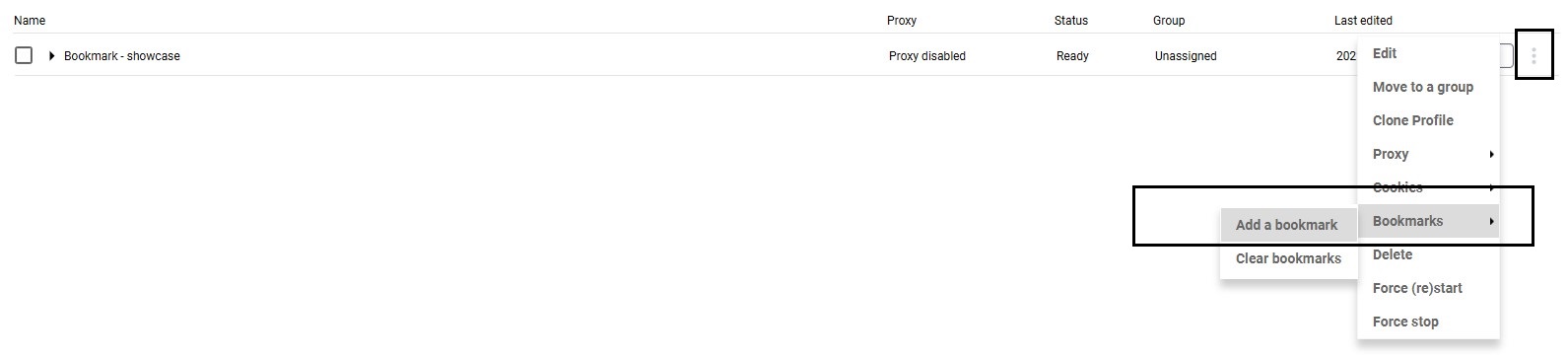
- 下一步是填写书签的名称和所需的目标 URL。请注意,您还需要在 URL 中包含 https:// 或 http://,否则书签将无法添加。
然后点击 “保存 “按钮,书签就会被添加。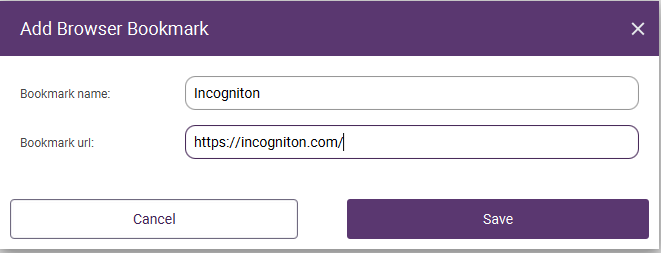
- 书签现已添加,启动浏览器配置文件后,书签应在地址栏下方可见。

添加预存书签/常用书签https://youtu.be/Wsj22IqN3jE 当您多次使用某个书签时,安装预存书签会更有效。这样,您就不必反复添加书签中的信息。
- 要激活预存书签,必须点击浏览器配置文件概览中的“浏览器管理“。 然后点击“常规书签 现在,您可以添加普通书签,这与添加普通书签的步骤类似,您可以为书签命名,然后输入 URL。 然后点击 “添加”。
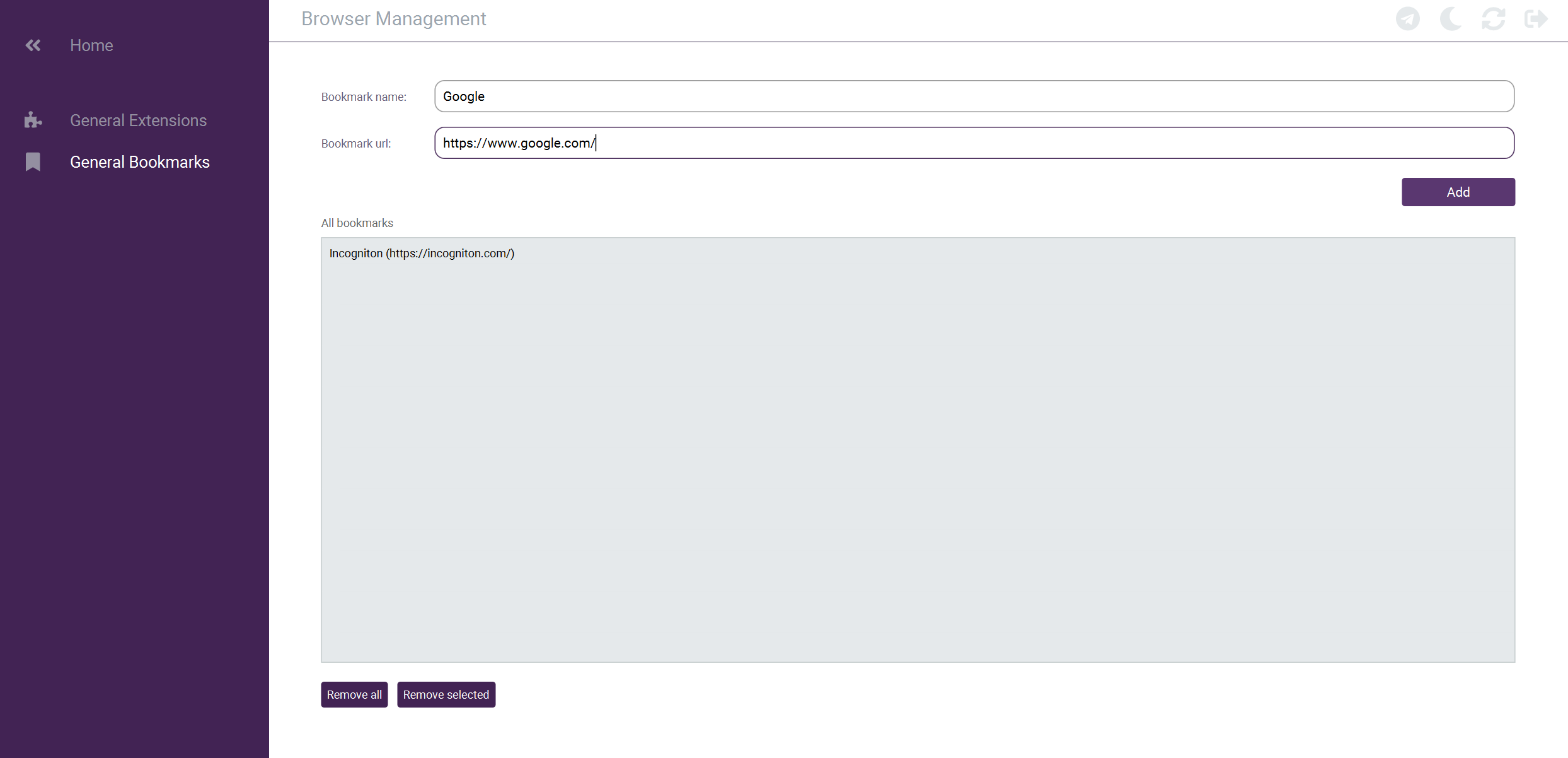
- 要将普通书签添加到现有的浏览器配置文件中,请单击三个子弹图标,创建的普通书签就会出现在列表底部。 然后选择所需的书签,点击添加将其添加到选定的浏览器配置文件中。
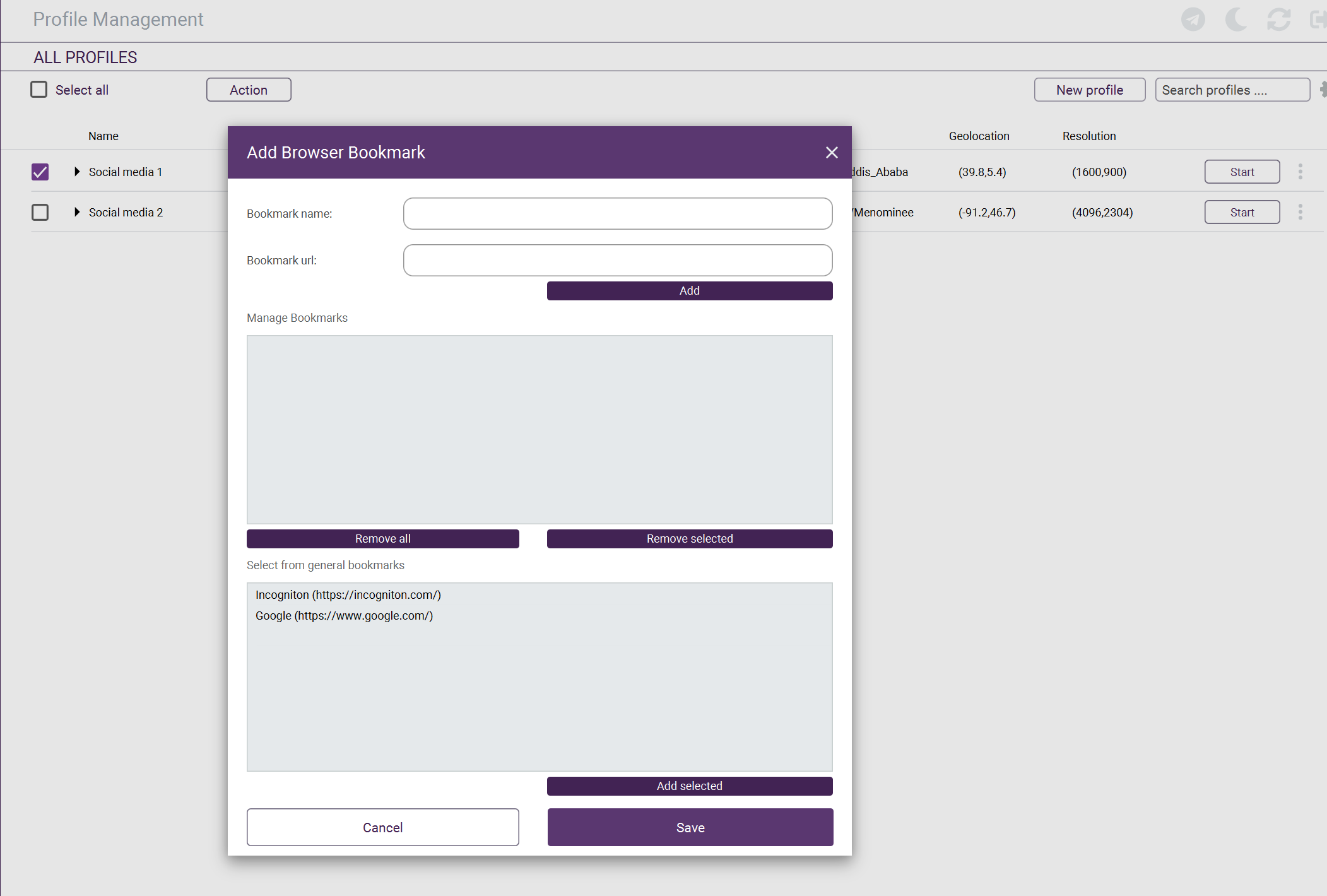
如果您对此功能仍有任何疑问,或有任何其他问题,请随时联系我们的支持部门!



